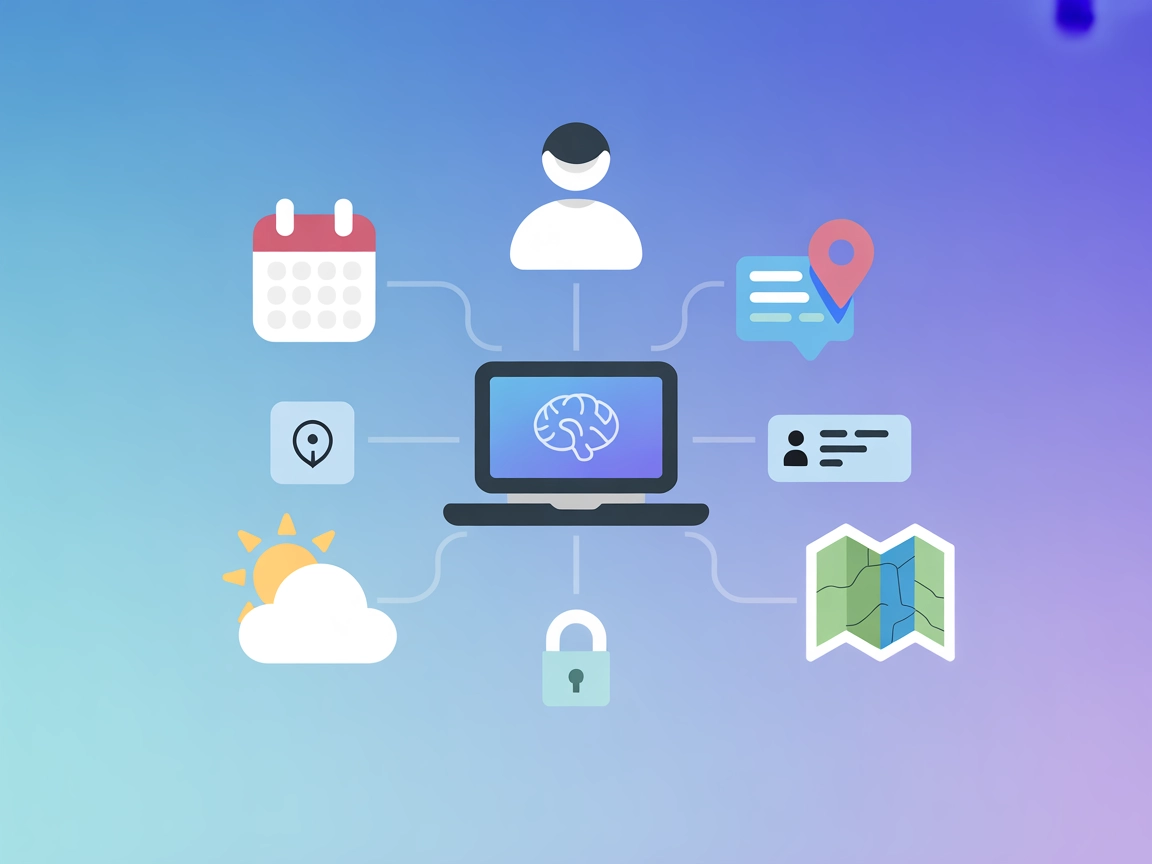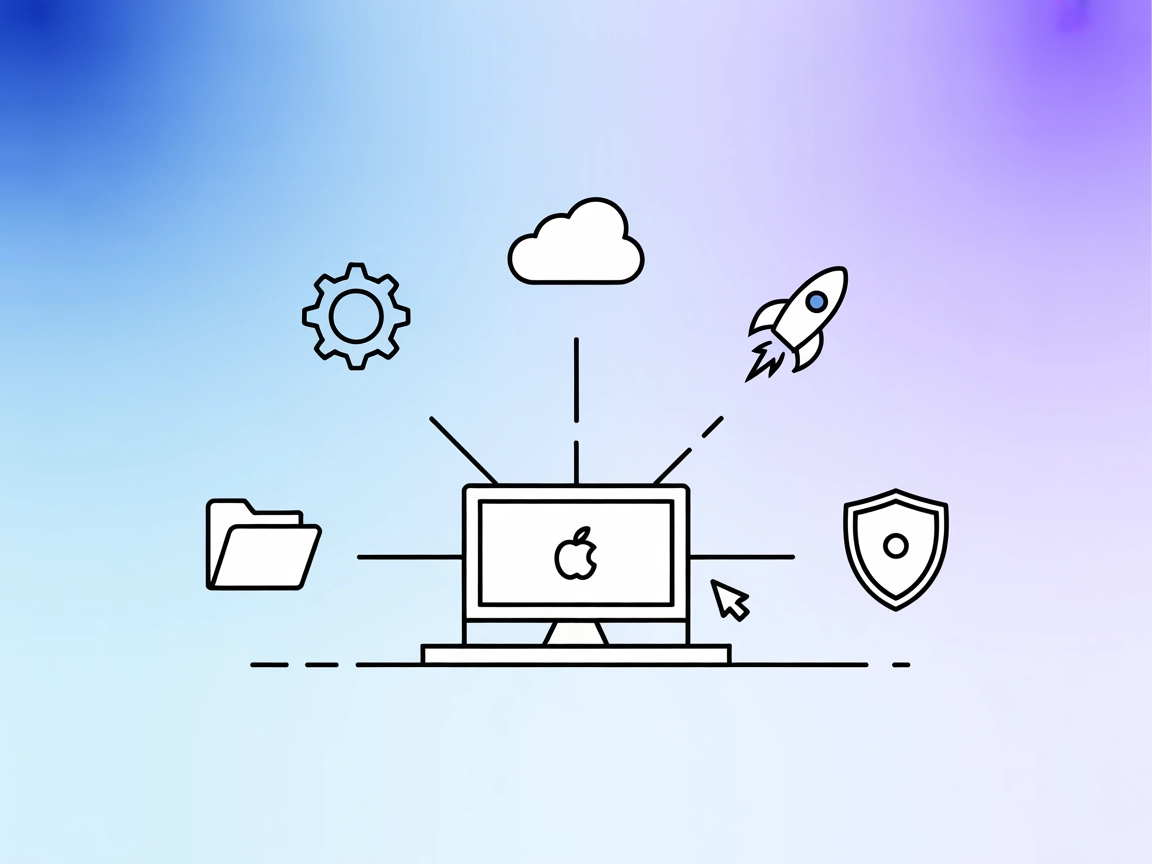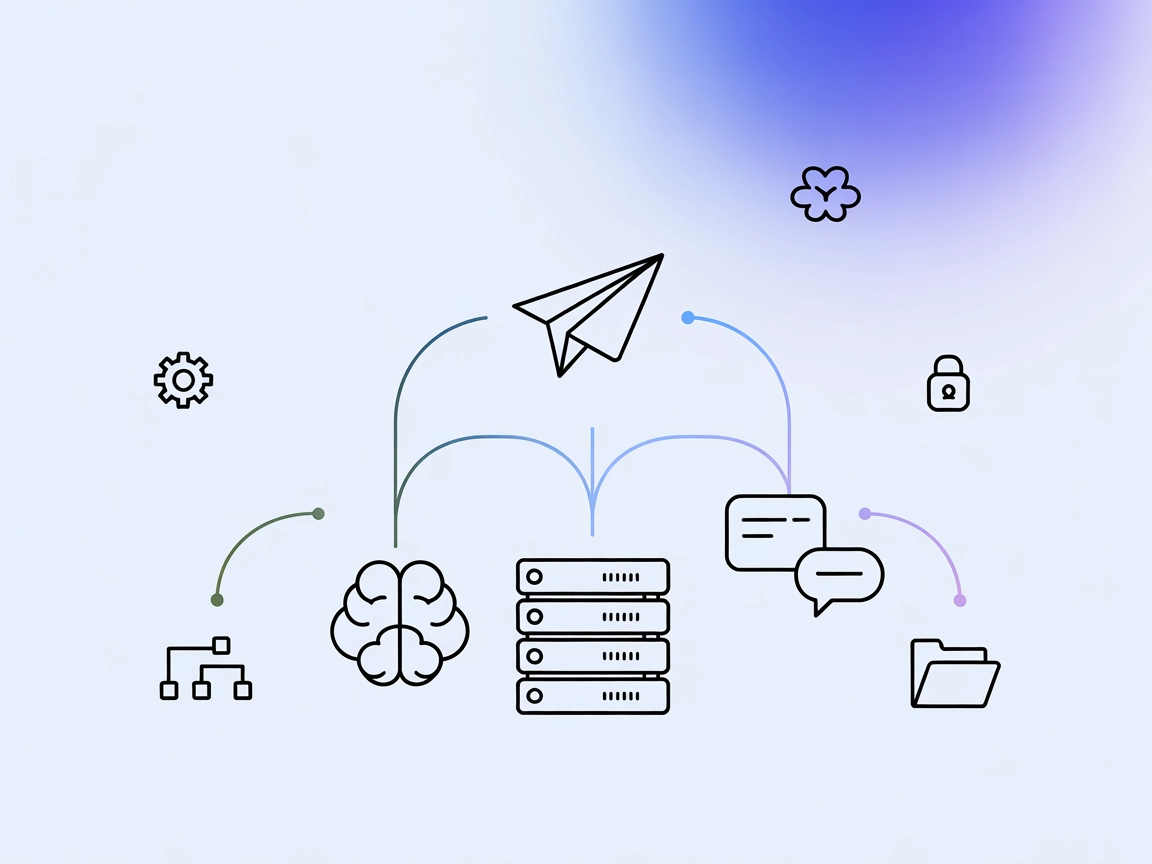Mac Messages MCP Server
Collega il tuo database iMessage con l’AI e automatizza i flussi di lavoro usando il Mac Messages MCP Server per FlowHunt.
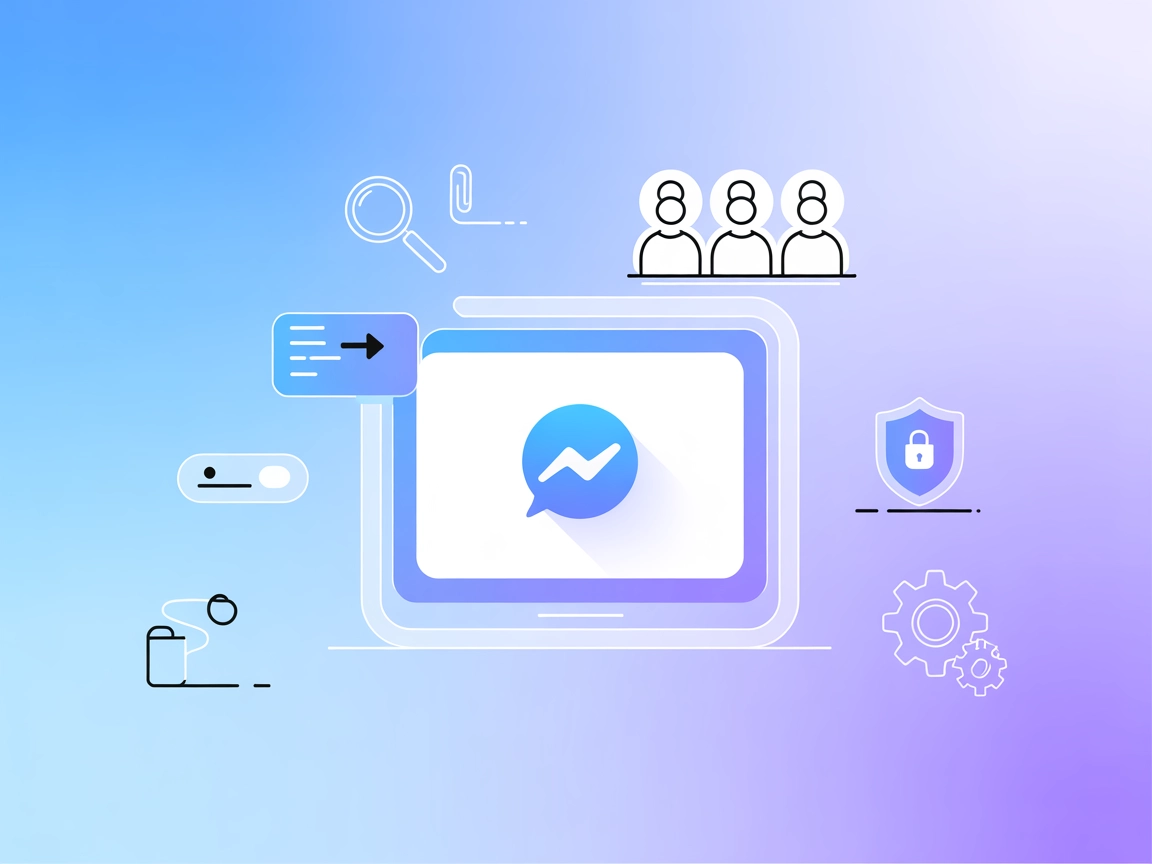
Cosa fa il server “Mac Messages” MCP?
Mac Messages MCP Server è un server MCP (Model Context Protocol) progettato per interfacciarsi in modo sicuro con il tuo database iMessage su macOS. Permette agli assistenti AI e ai LLM di interrogare, analizzare e interagire con le conversazioni iMessage, offrendo un ponte tra AI conversazionale e la cronologia di messaggistica personale o aziendale. Il server offre funzionalità quali robusta validazione dei numeri di telefono, elaborazione degli allegati, gestione dei contatti, gestione delle chat di gruppo e supporta sia l’invio che la ricezione dei messaggi. Sfruttando queste capacità, gli sviluppatori possono costruire flussi di lavoro avanzati, automatizzare attività basate sui messaggi o mostrare dati ricchi sui messaggi per migliorare strumenti di produttività e altre applicazioni AI.
Elenco dei Prompt
Nessun template di prompt è esplicitamente menzionato nel repository o nella documentazione.
Elenco delle Risorse
Nessuna risorsa esplicita (come definita da MCP: dati/contenuti esposti dal server per il contesto LLM) è documentata nel repository.
Elenco degli Strumenti
Nessun elenco esplicito di strumenti è documentato nel repository o in un file server.py. Il repository menziona funzionalità come interrogazione delle conversazioni iMessage, validazione dei numeri di telefono, elaborazione degli allegati, gestione contatti, gestione chat di gruppo e invio/ricezione messaggi, che potrebbero essere esposte come strumenti, ma non sono specificamente elencate come strumenti MCP nella documentazione disponibile.
Casi d’Uso di questo MCP Server
- Interrogazione del database iMessage
Consente agli assistenti AI di cercare e analizzare conversazioni iMessage storiche, facilitando il reperimento di informazioni specifiche, tendenze o schemi di comunicazione. - Elaborazione di allegati e media
Facilita l’estrazione e la gestione degli allegati dei messaggi (immagini, file) per un’elaborazione successiva o una sintesi da parte dei modelli AI. - Analisi di contatti e chat di gruppo
Permette organizzazione, gestione e interrogazione di contatti e chat di gruppo, supportando funzionalità assistant contestuali più ricche. - Workflow di messaggistica automatizzata
Supporta l’invio e la ricezione programmata di iMessage, abilitando bot di notifica, promemoria o automazione dei flussi tramite AI. - Validazione e normalizzazione dei numeri di telefono
Garantisce che i numeri di telefono siano validati e normalizzati durante l’interazione con i contatti, migliorando la precisione e riducendo gli errori nei flussi di comunicazione.
Come configurarlo
Windsurf
- Assicurati di avere Python e Node.js installati sul tuo sistema.
- Individua il file di configurazione di Windsurf (tipicamente
windsurf.config.json). - Aggiungi il Mac Messages MCP Server usando il seguente snippet JSON nella sezione
mcpServers:{ "mac-messages-mcp": { "command": "mac-messages-mcp", "args": [] } } - Salva il file di configurazione e riavvia Windsurf.
- Verifica la configurazione assicurandoti che il server MCP sia connesso e disponibile nella dashboard di Windsurf.
Claude
- Assicurati che Python e Node.js siano installati.
- Apri l’interfaccia di configurazione di Claude.
- Aggiungi il Mac Messages MCP Server nella sezione MCP servers:
{ "mac-messages-mcp": { "command": "mac-messages-mcp", "args": [] } } - Salva e riavvia Claude.
- Conferma la connettività con il server MCP.
Cursor
- Installa Python e Node.js se non già presenti.
- Apri le impostazioni o il file di configurazione dell’applicazione Cursor.
- Inserisci il seguente snippet nella configurazione dei server MCP:
{ "mac-messages-mcp": { "command": "mac-messages-mcp", "args": [] } } - Salva le modifiche e riavvia Cursor.
- Verifica che il server sia disponibile e in esecuzione.
Cline
- Assicurati che Python e Node.js siano installati.
- Accedi al file di configurazione di Cline.
- Aggiungi la configurazione del server MCP:
{ "mac-messages-mcp": { "command": "mac-messages-mcp", "args": [] } } - Salva e riavvia Cline.
- Valida che il Mac Messages MCP Server sia connesso.
Messa in sicurezza delle chiavi API
Per proteggere chiavi o token sensibili, utilizza variabili d’ambiente. Nella tua configurazione, referenziale in questo modo:
{
"mac-messages-mcp": {
"command": "mac-messages-mcp",
"args": [],
"env": {
"IMESSAGE_DB_PATH": "/Users/youruser/Library/Messages/chat.db"
},
"inputs": {
"api_key": "${IMESSAGE_API_KEY}"
}
}
}
Sostituisci IMESSAGE_DB_PATH e IMESSAGE_API_KEY con i nomi effettivi delle tue variabili d’ambiente.
Come usare questo MCP nei flussi
Utilizzo di MCP in FlowHunt
Per integrare i server MCP nel tuo workflow FlowHunt, inizia aggiungendo il componente MCP al tuo flusso e collegandolo al tuo agente AI:

Clicca sul componente MCP per aprire il pannello di configurazione. Nella sezione di configurazione MCP di sistema, inserisci i dettagli del tuo server MCP usando questo formato JSON:
{
"mac-messages-mcp": {
"transport": "streamable_http",
"url": "https://yourmcpserver.example/pathtothemcp/url"
}
}
Una volta configurato, l’agente AI potrà usare questo MCP come strumento con accesso a tutte le sue funzioni e capacità. Ricordati di sostituire "mac-messages-mcp" con il nome effettivo del tuo server MCP e di sostituire l’URL con quello del tuo server MCP.
Panoramica
| Sezione | Disponibilità | Dettagli/Note |
|---|---|---|
| Panoramica | ✅ | Presente un riassunto di alto livello |
| Elenco dei Prompt | ⛔ | Nessun template di prompt documentato |
| Elenco delle Risorse | ⛔ | Nessuna risorsa MCP esplicita elencata |
| Elenco degli Strumenti | ⛔ | Nessun strumento MCP esplicito; solo funzionalità descritte |
| Messa in sicurezza delle chiavi API | ✅ | Esempio fornito tramite variabili d’ambiente |
| Supporto campionamento (meno importante) | ⛔ | Non menzionato nella documentazione |
In base a queste tabelle, il Mac Messages MCP Server offre un ponte prezioso per i dati iMessage, ma manca di documentazione dettagliata su strumenti MCP, risorse, prompt o supporto a sampling/roots agentico. L’usabilità è elevata per la funzione principale, ma estendibilità e standardizzazione sono meno documentate.
MCP Score
| Ha una LICENSE | ✅ (MIT) |
|---|---|
| Ha almeno uno strumento | ⛔ |
| Numero di Fork | 13 |
| Numero di Stelle | 115 |
Domande frequenti
- Cos'è il Mac Messages MCP Server?
Il Mac Messages MCP Server è un ponte tra il tuo database iMessage su macOS e assistenti AI o LLM, che consente interrogazioni sicure, automazione dei messaggi, elaborazione degli allegati e gestione di contatti/gruppi per un'integrazione avanzata nei flussi di lavoro.
- Quali funzionalità offre?
Supporta l'interrogazione della cronologia iMessage, l'elaborazione degli allegati, la validazione dei numeri di telefono, la gestione di contatti e chat di gruppo e l'automazione dell'invio/ricezione dei messaggi—tutto accessibile dagli agenti AI collegati.
- Come posso proteggere i dati iMessage e le chiavi API?
Usa sempre variabili d'ambiente per le informazioni sensibili. Ad esempio, imposta IMESSAGE_DB_PATH e le chiavi API tramite l'ambiente e riferiscile nella configurazione del server MCP come raccomandato.
- Sono inclusi template di prompt o strumenti?
Non sono documentati template di prompt o strumenti MCP espliciti, ma funzionalità di base come interrogazione, invio messaggi e gestione contatti sono supportate tramite il server.
- Quali sono gli usi tipici?
Gli usi includono ricerca e analisi della cronologia messaggi, estrazione di allegati, gestione di contatti e gruppi, automazione di notifiche e validazione di numeri di telefono per l'automazione dei flussi di lavoro.
Collega iMessage a FlowHunt con Mac Messages MCP
Sblocca flussi di lavoro AI avanzati e analisi delle conversazioni collegando i tuoi dati iMessage a FlowHunt tramite il Mac Messages MCP Server.